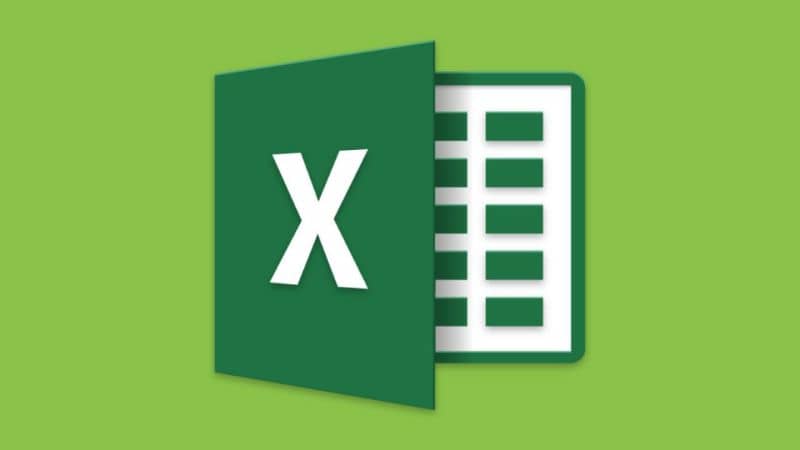
Jeśli użyjesz Przewyższać ciągle jest możliwe, że kiedy wypełniasz komórki informacjami, niektórymi wiersze są zduplikowane. A jeśli nadal nie masz go pobranego, zalecamy zainstalowanie pakietu Microsoft Office. A jeśli masz zduplikowane komórki, możesz się zastanawiać, jak możesz stwierdzić, czy tak się stanie? Jak możesz ich wyeliminować? W tym artykule pokażemy, jak to zrobić.
Jak sprawdzić, czy tabela programu Excel zawiera zduplikowane wartości?
Jeśli napotkasz różne zduplikowane dane w dokumentach Excela, z pewnością stanie się to problemem, jeśli chodzi o zrozumienie niektórych danych. Biorąc to pod uwagę, normalne jest, że chcesz wiedzieć, czy w dokumentach programu Excel znajduje się jakaś kolumna ze zduplikowanymi informacjami. A jeśli wiesz, jak znaleźć dane w dwóch lub więcej arkuszach Excela, może ci pomóc
- Korzystanie z formatowania warunkowego do znajdowania i wyróżniania zduplikowane dane Pokaże ci, jakie są te pliki, a tym samym łatwo je usuniesz. Pokażemy Ci, jak w prosty sposób możesz je zlokalizować
- Po prostu wybierz za pomocą myszy komórkę, którą chcesz sprawdzić, aby sprawdzić, czy nie jest zduplikowana.
- Teraz musisz kliknąć Start, a następnie przejść do opcji Podświetl reguły komórek, a następnie wybierz Powiel wartości.
- Będziesz mógł zobaczyć małe okienko, które pojawi się na ekranie, a obok wpisu Wartości musisz wybrać kolor, którego chcesz użyć, aby duplikaty zostały podświetlone i kliknij OK.
To wszystko, możesz zobaczyć, czy masz zduplikowane dane podkreślił sposób, w jaki ustawiasz. Teraz, gdy już wiesz, czym one są, zobaczmy, jak możesz je wyeliminować.
Jak usunąć zduplikowane dane w programie Excel?
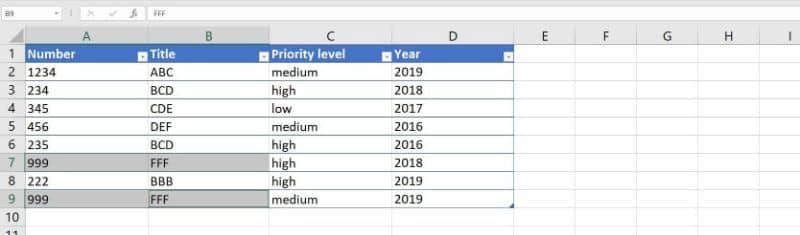
Jeśli jesteś jedną z osób, które są przyzwyczajone do korzystania z Excela, możliwe jest, że niejednokrotnie dokumenty w tabelach zostały zduplikowane. Istnieją co najmniej dwa typy duplikatów i dwa sposoby ich usunięcia a my pokażemy Ci, czym one są.
Prawda jest taka, że usunięcie zduplikowanych danych z programu Excel jest bardzo proste, ponieważ ten sam program informuje, czym są te zduplikowane dane, bez ich usuwania. Jeśli jednak chcesz być bezpieczniejszy, możesz zachować ostrożność i samodzielnie je usunąć. Dodatkowo Excel posiada inne funkcjonalności, które będą bardzo ciekawe takie jak liczenie czy dodawanie ilości komórek kolorem. Jak wspomnieliśmy wcześniej, istnieją dwa sposoby zdefiniowania duplikatu.
1 sposób: gdy wszystkie duplikaty lub wartości w programie Excel są identyczne lub ich wpisy są zgodne
Logiczne jest, że jeśli zamierzasz użyć tej funkcji usuń duplikaty dzieje się tak, ponieważ masz identyczne wartości w tabelach programu Excel. Wyeliminowanie ich jest bardzo proste, wystarczy uzyskać dostęp do arkusza Excela i zlokalizować się w wierszach, które mówią dokładnie to samo w każdej kolumnie. W takim przypadku możesz porównać dwie listy w Excelu i zaznaczyć powtórzone.
Po ich zlokalizowaniu wystarczy usunąć wszystkie wpisy, które zawierają dokładnie tę samą wartość, z wyjątkiem jednej.
Teraz, aby program Excel wyeliminował wszystkie te duplikaty, musisz zaznaczyć myszką żądaną komórkę. Teraz musisz przejść do menu o nazwie Dane i wybrać opcję Narzędzia danych i kliknij Usuń duplikaty.
Gdy to zrobisz, na ekranie powinno pojawić się małe okienko, w którym należy kliknąć opcję Zaznacz wszystko, a następnie wybrać OK. Wtedy Excel usunie te dokładnie te same duplikaty, a kiedy to zrobi, zobaczysz powiadomienie z informacją, że zostało wykonane.
Możesz przejść do tabeli programu Excel i sprawdzić, czy mają usunięto wszystkie duplikaty oprócz jednego czyli główne wejście. Jednak, jak wspomnieliśmy wcześniej, nie jest to jedyny sposób na wyeliminowanie duplikatów z tabeli Excela, istnieje inny wariant tych duplikatów, który pokażemy poniżej.
2 sposoby: gdy jakikolwiek duplikat programu Excel zawiera indywidualne pasujące wartości
To normalne, że patrzymy na plik wartości, które są dokładnie takie same nazywanych duplikatami i chcielibyśmy je usunąć. Istnieje jednak inny typ danych wejściowych, które można uznać za zduplikowane, to jest wtedy, gdy kolumny pokrywają się tylko w luźnych wartościach. Te, które zawierają stare informacje, a zatem nie są konieczne, można uznać za takie.
Aby to usunąć rodzaj duplikatów Musisz tylko wykonać kroki, które daliśmy ci wcześniej, z niewielkimi zmianami, to takie proste.
Wystarczy zaznaczyć myszą komórkę, w której pojawiają się zduplikowane informacje. Następnie przejdź do menu o nazwie Dane, a następnie opcji Narzędzia danych, w którym klikniesz Usuń duplikaty.
Kiedy pojawi się pudełko, wystarczy zrobić mały wariant, który różni się od poprzedniego przypadku. Musisz odznaczyć lub dezaktywować pola odpowiadające kolumnom uważanym za duplikaty. Musisz zaakceptować działanie, a wyświetli się powiadomienie informujące o zakończeniu procesu.

